windows11电池性能模式如何设置 win11设置电池性能模式的方法
更新时间:2023-11-24 09:22:16作者:zheng
我们在使用win11电脑的时候如果觉得电脑运行起来有点卡顿的话,可以尝试在电脑的电源模式中设置最佳性能,有些用户就想要设置win11最佳性能,但是却不知道win11设置电池性能模式的方法,今天小编就给大家带来windows11电池性能模式如何设置,如果你刚好遇到这个问题,跟着我的方法来操作吧。
推荐下载:win11系统中文版
方法如下:
第一种方法:
1、点击电池图标,就会显示一个滑块,拉满就是【最佳性能】。
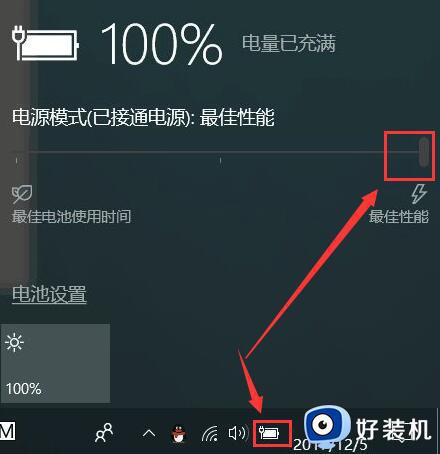
2、放在中间就是【更好的性能】。
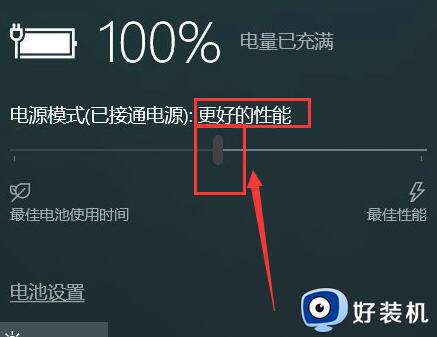
3、如果拉回最开始的地方,就为【更好的电池】。
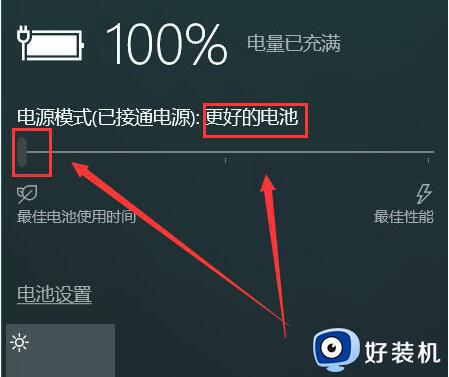
第二种方法:
1、在电源选项中选择【创建电源计划】。
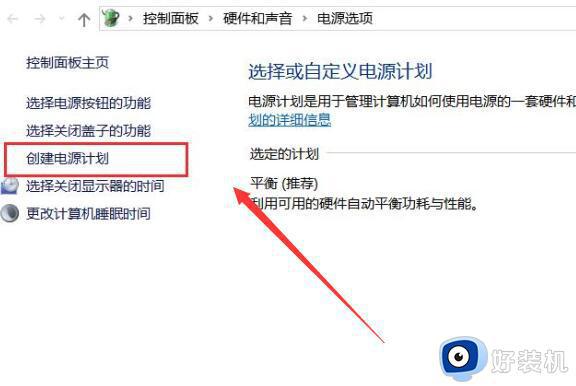
2、然后选择【高性能】进行创建,创建完成后就能够使用了。
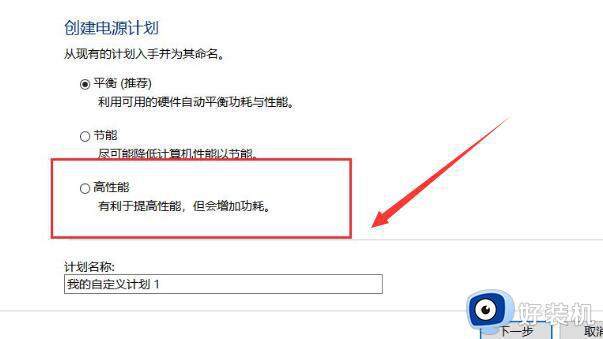
windows11电池性能模式如何设置就为大家介绍到这里了。若是你也遇到同样情况的话,不妨参考本教程操作看看!
windows11电池性能模式如何设置 win11设置电池性能模式的方法相关教程
- windows11电池性能模式怎么开启 win11怎么打开性能模式
- windows11电池设置怎么改 win11怎么更改电源模式
- win11开启节能模式的方法 win11如何开启节能模式
- 笔记本win11省电模式怎么设置 win11笔记本设置省电模式方法
- win11性能模式在哪设置 win11系统如何设置性能模式
- windows11性能模式怎么开启 win11如何开启高性能模式
- win11使用高性能模式无法设置电源模式解决方法
- win11怎么开高性能模式 win11开启高性能模式设置方法
- windows11 兼容性怎么设置 win11设置兼容模式的步骤
- win11电脑如何开启性能模式 win11开启性能模式的方法
- win11家庭版右键怎么直接打开所有选项的方法 win11家庭版右键如何显示所有选项
- win11家庭版右键没有bitlocker怎么办 win11家庭版找不到bitlocker如何处理
- win11家庭版任务栏怎么透明 win11家庭版任务栏设置成透明的步骤
- win11家庭版无法访问u盘怎么回事 win11家庭版u盘拒绝访问怎么解决
- win11自动输入密码登录设置方法 win11怎样设置开机自动输入密登陆
- win11界面乱跳怎么办 win11界面跳屏如何处理
win11教程推荐
- 1 win11安装ie浏览器的方法 win11如何安装IE浏览器
- 2 win11截图怎么操作 win11截图的几种方法
- 3 win11桌面字体颜色怎么改 win11如何更换字体颜色
- 4 电脑怎么取消更新win11系统 电脑如何取消更新系统win11
- 5 win10鼠标光标不见了怎么找回 win10鼠标光标不见了的解决方法
- 6 win11找不到用户组怎么办 win11电脑里找不到用户和组处理方法
- 7 更新win11系统后进不了桌面怎么办 win11更新后进不去系统处理方法
- 8 win11桌面刷新不流畅解决方法 win11桌面刷新很卡怎么办
- 9 win11更改为管理员账户的步骤 win11怎么切换为管理员
- 10 win11桌面卡顿掉帧怎么办 win11桌面卡住不动解决方法
